Jumat.16 November 2018
Cara Transfer File Antar Komputer Tanpa Kabel
Transfer File Antar Komputer Tanpa Kabel – Transfer file merupakan salah satu hal yang paling sering digunakan dalam pengoperasian Komputer. Transfer file biasanya dilakukan untuk menggandakan suatu file atau memberikannya kepada orang lain. Transfer file ini bisa dilakukan dalam satu direktori, antar direktori namun masih dalam satu drive, hingga melakukan transfer file antar Komputer.
Dalam melakukan transfer file antar Komputer biasanya menggunakan media penyimpanan sementara. File akan ditransfer dari Komputer satu ke media penyimpanan seperti flashdisk maupun hardisk, kemudian dari flashdik atau hardisk tersebut akan ditransfer lagi ke Komputer lainnya.
Metode transfer seperti ini tentu saja akan sangat merepotkan dan membutuhkan waktu yang lama. Terlebih lagi jika anda tidak memiliki media penyimpanan ketiga seperti flashdisk atau hardisk. Sebenarnya anda bisa menggunakan media jaringan untuk melakukan transfer file, metode yang bisa digunakan biasanya adalah menggunakan kabel LAN untuk melakukan transfer file antar Komputer.
Menggunakan kabel LAN untuk melakukan transfer file adalah salah satu metode yang cukup efektif karena sudah tidak lagi memerlukan media penyimpanan sementara seperti flashdisk maupun hardisk. File bisa ditransfer langsung menggunakan kabel LAN dari Komputer satu ke Komputer lainnya. Namun kekurangan dari metode ini adalah bahwa anda harus menyediakan kabel LAN terlebih dahulu untuk media transfer, jika anda tidak memilikinya maka tentu saja cara ini tidak akan bisa dilakukan. Tidak hanya itu jarak transfer tentu saja terbatas pada panjang kabel LAN.
Mengapa melakukan transfer file tanpa kabel?
Ketika anda hendak melakukan transfer file antar Komputer tanpa menggunakan kabel, baik USB amupun label LAN. Anda bisa menggunakan media Wireless atau yang lebih akrab dikenal WiFi sebagai media transfer. Cara ini sangat efisien karena tidak lagi memerlukan media penyimpanan sementara seperti flashdisk atau hardisk dan juga tidak butuh lagi kabel LAN. Anda bisa melakukan transfer file dari Komputer satu ke Komputer lainnya menggunakan WiFi.
Bagaimana cara transfer file antar Komputer via WiFi?
Untuk dapat melakukan transfer file menggunakan WiFi maka syarat yang harus dipenuhi tentu saja Komputer yang digunakan harus bisa menggunakan WiFi dan tersedia perangkat WiFi. Jika pada lokasi anda tidak tersedia perangkat wifi yang bisa digunakan sebagai media transfer file, maka anda bisa menjadikan salah satu Komputer sebagai Hotspot. Kemudian hubungkan komputer lainnya ke Hotspot tersebut.
Untuk melakukan transfer file tanpa kabel menggunakan koneksi WiFi, anda bisa mengikuti langkah-langkah berikut.
Langkah 1
Pastikan Komputer yang digunakan tehubung ke jaringan WiFi yang sama. Jika anda menggunakan Hotspot yang dibuat dari satu Komputer, maka koneksikan Komputer lainnya ke Hotspot tersebut.
Langkah 2
Buka Control Panel dan pergi ke direktori berikut
Control Panel\Network and Internet\Network and Sharing Center\Advanced sharing settings
atau bisa juga dengan cara klik kanan ikon WiFi kemudian klik Open network and sharing center. Lalu pada panel sebelah kiri silahkan klik Change advanced sharing settings.
Langkah 3
Kemudian cari dan klik opsi Turn on sharing so anyone…, cari dan klik juga Turn off password protected sharing agar anda tidak perlu memasukkan password ketika mengakses Komputer tersebut. Setelah itu klik Save changes.
Untuk melakukan share file dan folder, silahkan klik kanan pada file dan folder yang akan di share kemudian pilih Properties. Pada jendela Properties, klik tab Sharing. Lalu klik Share….
Langkah 4
Pada jendela Choose people to share with, pilih Everyone kemudian klik Add. Pada permission level Everyone Jika statusnya hanya Read, maka Komputer lain hanya bisa membuka dan melakukan copy saja. Jika anda mengubahnya menjadi Read/Write maka Komputer lain bisa melakukan Copy, Edit, Hapus dan operasi lainnya. Jika sudah selesai silahkan klik Share.
Langkah 5
Pada jendela selanjutnya yang muncul, silahkan klik Done.
Langkah 6
Pada komputer lainnya silahkan buka Buka Windows Explorer, kemudian ketikkan pada address bar \\ip_address komputer yang akan dijadikan partner transfer file (Baca: cara mengetahui ip address). Misalnya ip komputer tersebut adalah 192.168.173.1 maka ketikkan \\192.168.173.1 pada address bar lalu tekan Enter. Anda juga bisa menuliskan nama komputer tujuan pada address bar tersebut sebagai pengganti IP Address (Baca: cara mengetahui nama komputer).
Langkah 7
Folder yang telah dishare dari komputer tadi akan muncul pada Komputer lainnya, silahkan Copy folder tersebut pada direktori internal Komputer anda untuk mulai melakukan transfer file.
Langkah 8
Jika sudah selesai maka proses transfer file menggunakan WiFi sudah selesai.
Itulah cara transfer file antar Komputer tanpa kabel dengan menggunakan koneksi WiFi. Cara ini bisa anda lakukan untuk melakukan transfer file menggunakan beberapa komputer sekaligus, dan pastinya waktu yang digunakan lebih singkat dan efisien.
Rabu, 19 September 2018
Macam- Macam server (pilihan ujikom)
Pengertian server proxy
Ketika Klien terhubung ke proxy server, hal ini merupakan permintaan untuk menghubungkan file atau beberapa sumber lain yang tersedia pada server yang berbeda. Intinya Proxy server adalah server yang terletak diantara sebuah aplikasi klien & aplikasi server yang terhubung. Aplikasi klien bisa berupa program web browser, klien FTP, dll. Sedangkan aplikasi pada server dapat berupa server web, server FTP dll. Server Proxy yang terletak diantara aplikasi klien & aplikasi server dapat difungsikan sebagai pengendali dan monitoring lalu lintas paket data yang melaluinya.
Proxy Server kemunculannya tidak terlihat (invisible) bagi penggunanya, Alamat IP telah ditetapkan sebagai konfigurasi alternatif untuk browser atau program protokol lainnya. Oleh sebab itu, semua permintaan dan tanggapan tampaknya secara langsung dengan server internet ditangani. Bahkan Kadang-kadang, dapat mengubah permintaan klien atau respon server karena berbagai alasan.
Fungsi Proxy Server
Fungsi proxy Server adalah menghubungkan Klien ke server tertentu atau dengan melayani dari cache yang memberikan sumber daya. Ketika server menerima permintaan untuk layanan Internet seperti permintaan halaman web dari klien, server melewati persyaratan penyaringan, bertindak sebagai server cache dan pencarian dalam cache lokal dari halaman web yang sebelumnya didownload. Jika halaman ini tidak ditemukan, server bertindak sebagai klien atas nama pengguna dan mempekerjakan alamat IP sendiri untuk menyediakan halaman keluar di Internet. Ketika halaman dikembalikan, ia mengaitkan halaman untuk permintaan asli dan mengirimkan ke klien yang sebenarnya. Dalam sebuah perusahaan yang memanfaatkan internet, Fungsi proxy server sebagai mediator antara pengguna workstation dan Internet untuk menjamin perusahaan dengan keamanan, kontrol administratif dan layanan caching. Bersama dengan server gateway, membedakan jaringan perusahaan dari jaringan luar dan melindunginya dari gangguan luar.
Fungsi Proxy server juga bertindak sebagai firewall dan filter konten dengan menonaktifkan akses atau penyaringan konten permintaan untuk beberapa situs-situs yang dianggap sebagai menyinggung atau berbahaya bagi jaringan dan pengguna. Setiap kali pengguna meminta halaman web yang diakses oleh beberapa host lain, server proxy tidak mengambil halaman dari penyedia konten, tapi mempekerjakan informasi cache(yang disimpan). Fungsi Proxy server bertujuan agar akses halaman web lebih cepat dan untuk meningkatkan kinerja.
Jenis server Proxy
Jenis-jenis server proxy adalah:
- Transparent Proxy Server: Jenis proxy server ini membuat alamat IP asli yang dapat diakses melalui header http, dan memiliki kemampuan untuk cache website tanpa mempengaruhi anonimitas orang-orang yang menggunakannya. Transparent proxy server tidak menyembunyikan alamat IP, dan menyediakan siapa pun dengan alamat IP yang nyata dan tidak menyembunyikan informasi tentang Anda dan kepentingan membaca Anda. Transparent proxy server yang dapat digunakan untuk semua jenis layanan Web hanya untuk mempercepat transfer data.
- Anonymous Proxy: jenis server proxy ini menyembunyikan alamat IP dan dengan demikian mencegah dari akses tidak sah ke komputer Anda melalui Internet. Mereka tidak memberikan siapa pun dengan alamat IP dan efektif menyembunyikan informasi tentang Anda dan kepentingan membaca Anda. Selain itu, mereka tidak bahkan biarkan orang tahu bahwa Anda berselancar melalui proxy server.
- Distorting Proxy: Jenis server proxy yang menciptakan alamat IP yang menyimpang dari aslinya, dapat diakses melalui http header. Distorsi proxy server dapat digunakan untuk semua jenis layanan Web untuk mempercepat transfer data dan untuk menjaga privasi Anda. Tetapi secara spesifik memberitahu target server bahwa Anda menggunakan proxy server.
- High Anonymity Proxy: Jenis proxy server tidak membedakan dirinya sebagai proxy server dan tidak membuat alamat IP asli, dapat diakses melalui http header.
Salah satu keuntungan terbesar dari proxy server adalah bahwa cache dapat melayani semua pengguna pada saat yang sama. Saya berharap anda mendapatkan ide mengenai bagaimana proxy server bekerja, setelah memahamipengertian server dan apa itu proxy server.
2.server mikrotik
Pengertian Mikrotik dan Fungsinya
Mikrotik adalah sistem operasi dan perangkat lunak yang dapat digunakan untuk menjadikan komputer manjadi router network yang handal, mencakup berbagai fitur yang dibuat untuk IP network dan jaringan wireless, cocok digunakan oleh ISP, provider hotspot dan warnet.
Belakangan ini banyak usaha warnet yang menggunakan mikrotik sebagai routernya, dan hasilnya mereka merasa puas dengan apa yang diberikan mikrotik. Terlebih kemajuan dunia wireless yang menyajikan berbagai macam pelayanan mulai melirik benda yang satu ini. Berbagai fitur ditawarkan pada mikrotik diantaranya :
- Firewall dan NAT
- Routing – Static routing
- Data Rate Management
- Hotspot
- Point-to-Point tunneling protocols
- Simple tunnels
- IPsec
- Web proxy
- Caching DNS client
- DHCP
- Universal Client
- VRRP
- UPnP
- NTP
- Monitoring/Accounting
- SNMP
- MNDP
- Tools
Fungsi Mikrotik
- Pengaturan koneksi internet dapat dilakukan secara terpusat dan memudahkan untuk pengelolaannya.
- Konfigurasi LAN dapat dilakukan dengan hanya mengandalkan PC Mikrotik Router OS dengan hardware requirements yang sangat rendah.
- Blocking situs-situs terlarang dengan menggunakan proxy di mikrotik.
- Pembuatan PPPoE Server.
- Billing Hotspot.
- .Memisahkan bandwith traffic internasional dan local, dan lainnya.
3.server website
Pengertian Server
Server merupakan sebuah tempat yang dipenuhi dengan berbagai macam informasi, dimana server memiliki tugas utama untuk memberikan sebuah service atau layanan bagi para klien yang terhubung dengannya. Terdapat berbagai macam jenis server yang ada dengan fungsi yang berbeda-beda, misalnya saja web server yang digunakan untuk menyimpan data dalam sebuah web, FTP server yang menangani perpindahan file (transfer file), mail server yang melayani urusan email para klien, database server untuk menyimpan berbagai macam data atau file dan lain sebagainya.
Sebuah komputer dapat memiliki peran sebagai server, klien, atau bahkan keduanya. Misalnya saja, Anda memakai sebuah komputer A untuk mengakses website milik pengguna B, maka kini Anda berperan sebagai klien. Sebaliknya, jika pengguna B menggunakan komputernya untuk mengakses website Anda, maka Anda kini berperan sebagai server. Konsep tersebut lebih dikenal dengan sebutan konsep peer to peer.
Jenis-Jenis Server
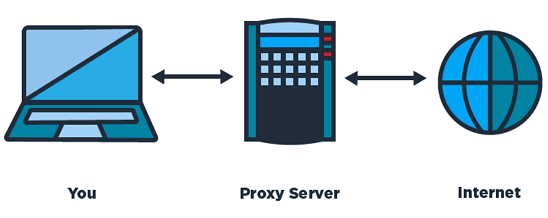
Proxy server, salah satu jenis server yang digunakan untuk membatasi permintaan data
- Proxy server : membatasi permintaan data, kinerja koneksi, dan berbagi file antar server dan client di luar jaringan. Selain itu, proxy server ini juga berfungsi sebagai gerbang antara jaringan lokal dan jaringan luar (internet)
- Telnet server : mengatur komputer dengan melakukan log in dan log out pada komputer host.
- Virtual server : membuat sejumlah server fisik seolah-olah seperti menjadi beberapa server.
- Web server : menyimpan konten pada website dan berkomunikasi menggunakan HTTP.
- Audio dan video server : menyimpan fitur multimedia sebuah website.
- FTP server : mengatur transfer data dalam sebuah jaringan
- Aplikasi server : mengolah perintah yang diberika oleh klien dan menghubungkannya dengan database.
- Mail server : menyimpan berbagai macam surat elektronik, menangani berbagai permintaan klien.
- News server : mendistribusikan berbagai macam berita melalui jaringan berita.
Fungsi Server
Walaupun terdapat beragam jenis server, namun secara umum sebuah server memiliki fungsi yang sama. Berikut merupakan berbagai macam fungsi server secara umum:- Menyediakan berbagai macam resource untuk dapat digunakan semua komputer klien yang masuk dalam jaringan, baik itu berupa perangkat keras maupun perangkat lunak/aplikasi.
- Bertanggung jawab dalam mengatur lalu-lintas data.
- Menyimpan berbagai file dan data untuk dapat diakses bersama-sama menggunakan protokol FTP.
- Mengatur hak akses (permissions) ke dalam sebuah jaringan, sehingga tidak semua klien mampu mengakses data yang terdapat dalam komputer server.
- Menyediakan aplikasi dan database yang mampu dijalankan di semua komputer klien.
- Memberikan perlindungan untuk komputer klien dengan pemasangan firewall atau anti malware di komputer klien.
Manfaat Penggunaan Komputer Server
Kemudian jika misalnya ada komputer klien yang ingin mencetak sebuah file, maka bisa langsung melalui komputer server, sehingga hanya dibutuhkan satu buah printer saja. Tentu jauh lebih ekonomis dibandingkan dengan jika harus melakukan pemasangan printer untuk tiap komputer yang ada di perusahaan tersebut. Untuk membuat sebuah komputer server, terdapat beberapa hal yang harus diperhatikan, seperti :
- RAM : kapasitas memori yang besar agar proses multitasking menjadi lebih cepat.
- Processor : komputer sever sebaiknya memiliki kecepatan akses prosesor yang mumpuni agar kinerja tetap terjaga dan tidak down.
- Hard Drive : berguna untuk menyimpan berbagai macam data komputer klien yang terpusat pada komputer server. Kebanyakan server canggih lebih memilih menggunakan SSD ketimbang hard drive atau harddisk karena performa atau kinerjanya lebih baik.
Cara Kerja Server
Secara sederhana, server bekerja atas permintaan dari sebuah klien. Misalnya saja, untuk kasus web server, ketika Anda mengetikkan suatu alamat website menggunakan browser, maka artinya komputer Anda sedang bertindak sebagai klien yang meminta informasi kepada web server. Web server tersebut kemudian mengirimkan isi website ke komputer Anda, sehingga Anda pun dapat mengakses isi website tersebut.Untuk kasus lainnya, seperti server FTP, mungkin agak sedikit berbeda. Pada server FTP, Anda dapat mengunggah sebuah dokumen atau data menuju server FTP, sehingga dapat disimpan dalam server tersebut. Sebagai klien, Anda berhak untuk menyimpan data Anda di server FTP.
Nantinya, jika ada orang lain yang tergabung dalam jaringan server tersebut dan ingin mengunduh data atau dokumen Anda, maka server FTP akan menyediakan koneksi untuk klien lain tersebut. Secara umum, semua jenis server bekerja dengan menjalankan fungsi-fungsi yang telah disebutkan sebelumnya, mulai dari melayani permintaan data dari klien hingga memberikan perlindungan pada komputer klien. Hanya saja, untuk jenis server yang berbeda, hal yang dilayani pun berbeda.
Demikianlah penjelasan mengenai pengertian server, jenis-jenis server, fungsi server beserta manfaat dan cara kerja server. Semoga artikel diatas membantu Anda untuk lebih memahami dunia jaringan komputer beserta konsep klien-server yang ada di dalamnya.
4. server mail
Pengertian Mail Server
Mail Server atau E-Mail Server adalah perangkat lunak program yang mendistribusikan file atau informasi sebagai respons atas permintaan yang dikirim via email, mail server juga digunakan pada bitnet untuk menyediakan layanan serupa ftp. Selain itu mail server juga dapat dikatakan sebagai aplikasi yang digunakan untuk penginstalan email.Sebuah komputer yang didedikasikan untuk menjalankan jenis aplikasi perangkat lunak komputer yang juga disebutMail Server, hal ini dianggap sebagai jantung dari setiap email sistem. Mail Server biasanya dikelola oleh seorang yang biasanya dipanggil post master.
Tugas Post Master
- - Mengelola Account
- - Memonitor Kinerja Server
- - Tugas Administratif Lainnya
Protokol Pada Mail Server
Protokol yang umum digunakan antara lain protokol SMTP, POP3 dan IMAP.- SMTP (Simple Mail Transfer Protocol) digunakan sebagai standar untuk menampung dan mendistribusikan email.
- POP3 (Post Office Protocol v3) dan IMAP (Internet Mail Application Protocol) digunakan agar user dapat mengambil dan membaca email secara remote yaitu tidak perlu login ke dalam sistem shelll mesin mail server tetapi cukup menguhubungi port tertentu dengan mail client yang mengimplementasikan protocol POP3 dan IMAP.
Server Pada Mail Server dan Penjelasannya
Pada mail server terdapat 2 server yang berbeda yaitu :- Outgoing Server (Sending email) : Protocol server yang menangani adalah SMTP (Simple Mail Transfer Protocol) pada port 25.
- Incoming Server (Receiving email) : Protocol server yang menangani adalah POP3 (Post Office Protocol) pada port 110 atau IMAP (Internet Message Access Protocol) pada port 143.
SMTP Server : Saat anda mengirimkan email maka email anda akan ditangani SMTP Server dan akan dikirim ke SMTP Server tujuan, baik secara langsung maupun melalui beberapa SMTP Server dijalurnya. Apabila server tujuan terkoneksi maka email akan dikirim, namun apabila tidak terjadi koneksi maka akan dimasukan ke dalam queue dan di resend setiap 15 menit, apabila dalam 5 hari tidak ada perubahan maka akan diberikan undeliver notice ke inbox pengirim.
POP3 Server : Jika menggunakan POP3 Server, apabila kita akan membaca email maka email pada server di download sehingga email hanya akan ada pada mesin yang mendownload email tersebut (kita hanya bisa membaca email tersebut pada device yang mendownload email tersebut).
IMAP Server : Jika menggunakan IMAP Server, email dapat dibuka kembali lewat device yang berbeda.
Apa Itu Port ?
Port adalah socket atau jack koneksi yang terletak di luar unit sistem sebagai tempat kabel - kabel yang berbeda ditancapkan. Port berfungsi untuk mentransmisikan data. Berikut macam - macam port :- Port Serial
- Port Pararel
- Port SCSI (Scuzzy)
- Port USB
Cara Kerja Mail Server (singkat)
Cara kerja mail server mempunyai berbagai macam versi penjelasan mengenai cara kerjanya, dalam artikel ini saya akan menjelaskan 2 versi cara kerja mail server yang sudah saya rangkum dari berbagai sumber. Sebenarnya cara kerja antara versi 1 dan 2 mempunyai inti yang sama, hanya saja penjelasannya yang beda, silahkan anda pilih yang mana.Cara Kerja Mail Server #Versi 1
Proses pengiriman e-mail malalui tahapan yang sedikit panjang. Saat e-mail di kirim, maka e-mail tersebut disimpan pada mail server menjadi satu file berdasarkan tujuan e-mail. File ini berisi informasi sumber dan tujuan, serta dilengkapi tanggal dan waktu pengiriman. Pada saat user membaca e-mail berarti user telah mengakses server e-mail dan membaca file yang tersimpan dalam server yang di tampilkan melalui browser user.
 |
| Gambar proses cara kerja mail server 1 |
 |
| Gambar proses cara kerja mail server2 |
Cara Kerja Mail Server #Versi 2
Cara kerja ini saya ambil dari Xmodulo, sebelum memahami proses cara kerja mail server sebaiknya anda mengenal terlebih dahulu singkatan - singkatan dari MUA, MTA, MDA dll. Berikut penjelasannya :
- Mail User Agent (MUA) : MUA adalah komponen yang berinteraksi dengan pengguna akhir secara langsung. Contoh dari MUA yaitu Thunderbird, MS Outlook, Zimbra Desktop. Interface webmail seperti Gmail dan Yahoo juga MUA.
- Mail Transfer Agent (MTA) : MTA bertanggung jawab untuk mentransfer email dari mail server mengirimkan sampai ke server penerima email. Contoh MTA yaitu sendmail dan postfix.
- Mail Delivery Agent (MDA) : Dalam surat server tujuan, MTA lokal menerima email masuk dari MTA terpencil. Email tersebut kemudian dikirimkan ke kotak surat pengguna dengan MDA.
- POP / IMAP : POP dan IMAP adalah protokol yang digunakan untuk mengambil email dari kotak surat penerima server untuk penerima MUA.
- Mail Exchanger Record (MX) : Record MX adalah entri DNS untuk mail server. Catatan ini menunjuk ke alamat IP ke arah mana email harus ditembak. MX record terendah selalu menang, yaitu, mendapat prioritas tertinggi. Sebagai contoh, MX 10 adalah lebih baik daripada MX 20. Alamat IP dari MX record dapat bervariasi berdasarkan desain dan konfigurasi persyaratan, seperti yang akan dibahas nanti dalam artikel.
 |
| Diagram cara kerja mail server |
5.server FTP (file transfer protokol)
Pengertian FTP
FTP atau File Transfer Protocol merupakan protokol internet yang digunakan untuk urusan pengiriman data dalam jaringan komputer, seperti upload dan download file yang dilakukan oleh FTP client dan FTP server. Layanan FTP bisa diatur menjadi FTP public, dimana semua orang bisa mengakses data-data yang ada di server FTP dengan mudah. Selain dapat diatur menjadi FTP public, layanan FTP ini juga bisa diatur agar tidak semua orang dapat mengakses data-data yang ada di server, jadi hanya pengguna terdaftar saja yang memiliki izin untuk mengakses data-data tersebut.
FTP berkerja menggunakan salah satu protokol yang dapat diandalkan untuk urusan komunikasi data antara client dan server, yaitu protokol TCP (yang menggunakan port nomor 21). Port 21 ini digunakan untuk mengirimkan command (perintah). Oleh karena port 21 dimaksudkan khusus untuk mengirimkan command, maka port ini sering juga disebut dengan nama command port. Dengan adanya protokol ini, antara client dan server dapat melakukan sesi komunikasi sebelum pengiriman data berlangsung. Terdapat beberapa persyaratan untuk menggunakan FTP, yaitu :
- Pada komputer pengguna sudah terinstall FTP Client, seperti misalnya FileZilla.
- Pengguna memiliki cukup informasi tentang FTP server yang ingin terhubung dengan komputer. Informasi tersebut mencakup :
- Alamat FTP Server, yang bentuknya mirip dengan alamat domain sebuah website. Alamat FTP Server biasanya diawali dengan kata ftp, misalnya saja : ftp.namadomain.com atau ftp://ftp.namadomain.com. Pada beberapa kasus, alamat FTP Server juga diberikan dalam bentuk IP address, seperti misalnya : 61.185.225.87.
- Username dan password. Beberapa FTP server memang membiarkan para client mengakses data secara anonim, namun beberapa memerlukan inputan username dan password yang harus diketahui oleh client.
Perbedaan antara FTP client dan FTP server?
FTP server merupakan server yang bertugas memberikan layanan pengiriman/ tukar menukar data kepada FTP client dengan syarat FTP client harus meminta (request) terlebih dahulu kepada FTP server. Sebuah FTP server dapat bekerja dengan koneksi aktif maupun pasif. Pada koneksi aktif, jika klien membuka sebuah port, maka server secara otomatis terkoneksi dengan aktif. Jika Anda terhubung dengan FTP server secara aktif, maka Anda perlu mengatur firewall untuk menerima koneksi ke sebuah port yang akan dibuka oleh FTP client. FTP server aktif biasanya menggunakan 20 port sebagai port datanya.Sedangkan FTP client merupakan komputer/ perangkat yang meminta layanan tukar-menukar data kepada FTP server. Setelah terkoneksi dengan FTP server, FTP client dapat melakukan proses download, upload dan lain sebagainya sesuai dengan izin yang telah diberikan oleh FTP server sebelumnya. Kebanyakan FPT Client memilih untuk menggunakan koneksi pasif secara default, karena admin server menganggap hal tersebut lebih aman. Dengan menggunakan koneksi pasif, maka semua koneksi yang dimulai dari luar akan langsung terkena blok. Dengan mode pasif, FTP Client lah yang meminta server untuk membuat koneksi.
- Web browser : Walaupun sebetulnya tidak begitu direkomendasikan, tapi sebetulnya Anda dapat menggunakan FTP pada sebagian besar web browser.
- HTML Editor : Misalnya Adobe Dreamweaver yang dapat terhubung dengan FTP sehingga pengguna komputer dapat melakukan pengeditan website pada web server secara langsung.
- File Explorer : Anda juga dapat mengakses FTP melalui File Explorer (atau Windows Explorer) dengan terlebih dahulu mengetikkan alamat FTP servernya.
Fungsi FTP
FTP memiliki banyak fungsi atau manfaat yang menguntungkan bagi penggunanya, misalnya saja :- Kita dapat melakukan pertukaran file antar komputer dengan mudah, walaupun file tersebut memiliki ukuran yang besar.
- Bagi pemilik website, dengan adanya FTP, mereka dapat melakukan backup website mereka dengan mudah.
- Kita dapat melakukan indirect maupun implicit remote computer.
- FTP menyediakan transfer data yang reliabel dan efisien, karena setiap pengguna tidak memerlukan tahapan-tahapan yang rumit untuk memperoleh suatu file atau mentransfer suatu file.
- FTP memfasilitasi tiap pengguna untuk melakukan transfer data secara dua arah. Artinya, jika FTP digunakan dalam sebuah perusahaan, maka setiap pemimpin perusahaan mampu mengirimkan file kepada karyawannya dan sebaliknya, dengan menggunakan server yang sama.
- Progress perpindahan data tidak akan hilang walaupun sambungan terputus.
- Transer data/file dapat dilakukan dengan mudah dan terorganisir.
- Sistem FTP sudah cukup tua, jika seseorang tidak memiliki background IT atau gaptek (orang yang belum familiar dengan dunia IT), akan sedikit sulit untuk menggunakannya.
- Jika pengguna tidak begitu paham mengenai FTP, sangat mudah untuk menghapus keseluruhan data dengan sekali klik.
- Tidak dapat mengubah kepemilikan dari suatu file.
- Tidak begitu aman sebagai media transfer data karena tidak adanya enkripsi, kecuali jika menggunakan alternatif seperti SFTP.
- Jika anda ingin memiliki FTP server sendiri, anda harus memiliki komputer server sendiri atau menyewa server dengan biaya yang tidak murah.
Cara Kerja FTP
Satu-satunya metode yang digunakan oleh FTP adalah metode autentikasi standar, dimana diperlukan username dan password untuk mengakses data-data yang ada pada FTP server. Pengguna yang terdaftar (memiliki username dan password) memiliki akses penuh pada beberapa direktori-direktori beserta file-file yang ada di dalamnya sehingga pengguna yang terdaftar tersebut dapat membuat, menyalin, memindahkan atau bahkan menghapus direktori-direktori tersebut.Untuk cara kerjanya, secara umum terlebih dahulu FTP client harus meminta koneksi kepada FTP server, jika sudah terhubung dengan FTP server maka FTP client dapat melakukan pertukaran data seperti upload dan download data. FTP dapat bekerja dalam mode aktif dan mode pasif, yang menentukan bagaimana koneksi data terbentuk. Pada kedua mode, client membuat sebuah kontrol TCP dari port N menuju FTP server port 21.
- Pada mode aktif, client mulai menyimak koneksi data yang datang dari server pada port M. Kemudian client mengirimkan FTP command port M untuk menginformasikan kepada server, port mana yang harus disimak. Serverk emudian menginisiasi channel data kepada client dari port 20/ port FTP server.
- Dalam situasi ketika client berada di balik firewall dan tidak mampu menerima koneksi TCP yang datang, dapat digunakan pasif mode. Dalam mode tersebut, client menggunakan kontrol koneksi untuk mengirimkan perintah PASV kepada server, kemudian menerima alamat IP server, alamat server, dan nomor port server.
Adakah alternatif untuk berbagai file?
Selain FTP, ada beberapa aplikasi lain yang digunakan untuk berbagi atau transfer data, seperti Dropbox, Google Drive atau bisa juga menggunakan OneDrive. Antara FTP dan ketiga aplikasi tersebut memiliki kelebihan dan kekurangan masing-masing, seperti :- Lalu lintas jaringan : FTP atau SFTP melakukan enkripsi terhadap lalu lintas jaringan menggunakan SSL/TLS/SSH, sementara ketiga aplikasi tersebut hanya dapat melakukan enkripsi menggunakan SSL/TLS.
- Eksistensi file : Pada FTP, sebuah file tidak mungkin dihapus menggunakan komputer atau perangkat elektronik lainnya yang hilang. Sementara ketiga aplikasi tersebut, file dapat dihapus dari perangkat yang hilang dengan menggunakan penghapusan jarak jauh (remote delete).
- Verifikasi dua langkah : Untuk FTP, perlu software pihak ketiga untuk melakukan verifikasi 2 langkah, sementara pada ketiga aplikasi tersebut ada yang sudah terdapat fitur verifikasi dua langkah dan bisa anda gunakan kapanpun tanpa perlu menginstal software pihak ketiga.
- Server : Jika pada FTP server harus diamankan dan dirawat oleh ahli IT, pada ketiga aplikasi tersebut, pengguna tidak perlu memusingkan keamanan dan pemeliharaan server (semua sudah diatur oleh aplikasi yang bersangkutan).
Kesimpulan
Jadi FTP merupakan protokol yang digunakan untuk keperluan transfer/ tukar-menukar data antar komputer (client dan server), dimana dengan adanya FTP, kita bisa melakukan upload dan download file dengan mudah. FTP memiliki kelebihan dan kekurangan tersendiri dalam hal melakukan pertukaran data. Meskipun begitu, sampai saat ini masih banyak orang yang menggunakan FTP karena dianggap lebih reliabel dan efisien.Rabu, 12 September 2018
Cara Menginstall Debian 0.5
1. Installer boot menu, pilih Install lalu tekan enter.
2. Bahasa yang digunakan, pilih Bahasa Inggris alias English.
3. Pilih negara, karena kita tinggal di Indonesia pilih Indonesia.
4. Keyboard layout, pilih American English.
5. Karena kita nantinya akan me-nyetting jaringan pada Debian, pilih No. Bila pilih Yes, kita akan memakai setting-an jaringan secara default.
Kemudian pilih Do not configure the network at this time.
6. Ketik Hostname yang kita inginkan.
7. Konfigurasi jam pilih.. Jakarta.
8. Partitioning method, pilih Guided – the entire disk.
9. Partitioning scheme, pilih All files in one partition (recommended for new user).
Write changes to disk, pilih yes.
10. Proses write to disk sedang berjalan.
11. Ketik password root, root merupakan user tertinggi pada OS Linux, kalo di OS Windows disebut administrator.
Ketik ulang password untuk verifikasi.
12. Ketik nama user baru, kalo saya.. debian.
Ketik username untuk akun user baru.
13. Ketik password untuk user baru.
14. Scan another CD or DVD, pilih No.
15. Participate in the package usage survey?, ini optional. Pilih yes atau no tidak masalah, saya sudah mencoba memilih keduanya tetapi tak ada efek samping-nya 

16. Debian 5 dapat dijalankan dengan GUI ataupun CLI, namun disini dengan CLI karena nantinya kita akan me-nyetting beberapa server dengan CLI. Keuntungan CLI, tidak memakan banyak memory karena berbasis teks. Untuk itu kita hapus tanda (*) pada Desktop environment dengan menekan tombol spasi. Biarkan tanda (*) pada Standard system karena kita akan menjalankan Debian dengan sistem standar alias CLI. Kemudian Continue.
17. GRUB, GRand Unified Boot Loader merupakan program bawaan OS Linux yang akan berjalan pada saat komputer booting dan berfungsi untuk memilih OS pada komputer bila terdapat lebih dari satu OS. Bila hanya terdapat satu OS(Linux), program tersebut akan menampilkan pilihan untuk masuk OS dengan safe mode(contoh:ubuntu) atau single-user(contoh:debian).
Pilih yes.
18. Instalasi selesai, pilih Continue untuk restart.
19. Setelah restart dan mulai booting, GRUB mulai berjalan. Tekan enter untuk masuk ke OS debian.
20. Debian 5 sudah ter-install
KONFIGURASI PROXY SERVER DI DEBIAN 5 LENNY
Kali ini saya akan mencoba menjelaskan langkah langkah Proxy server di debian5 lenny dan saya menggunakan winXP sebagai clientnya,
PROXY Server berfungsi untuk menyimpan halaman-halaman website yang pernah kita kunjungi. Fungsinya adalah sebagai CACHE, yang sewaktu-waktu jika kita ingin mengunjungi halaman yang sama, akan diambilkan dari Proxy tersebut terlebih dahulu, dan jika belum ada maka akan diteruskan ke server sebenarnya. Selain itu proxy juga dapat digunakan untuk Security, misalnya memblokir akses ke suatu website ataupun sebagainya.
Squid proxy adalah sebuah daemon yang digunakan sebagai proxy server dan web cache. Squid memiliki banyak jenis penggunaan, mulai dari mempercepat server web dengan melakukan caching permintaan yang berulang-ulang, caching DNS, caching situs web, dan caching pencarian komputer di dalam jaringan untuk sekelompok computer yang menggunakan sumber daya jaringan yang sama, hingga pada membantu keamanan dengan cara melakukan penyaringan (filter) lalu lintas.
Langkah langkah instalasi proxy server dengan menggunakan squid:
1. masuk dulu kesuper user/root
2. setting IP nya seperti di bawah ini
3. kemudian, lakukan perintah nano /etc/rc.local, perintah ini di lakukan untuk memastikan hanya ip table untuk memberi hak akses internet/sharing ke komputer client saja yang ada di rc.local, dengan begitu perintah ip table yang lain jangan dulu di gunakan. Maka saya beri tanda # saja atau bisa saja di hapus.
4. Karna saya menggunakan squid untuk instalasi proxy server, maka lakukan perintah apt-get install squid.
Lalu ya, dan paket squid akan terinstall.
5. Untuk konfigurasi squid, maka ketikan perintah nano /etc/squid/squid.conf
6. Lalu akan muncul tampilan utama konfigurasi squid, jika diperhatikan baris text yang muncul sangat banyak, karna tulisannya sangat banyak maka langsung saja cari tulisan port 3128 dengan melakukan ctrl+w.
7. Setelah tulisan port 3128 ketemu, maka tambahkan tulisan transparent setelah tulisan port 3128 hal ini digunakan agar squid berjalan secara transparan melalui port 3128.
8. Lalu cari tulisan acl CONNECT tekan lagi ctrl+w dan masukan kata yang akan di cari
9. Setelah tulisan acl CONNECT yang di cari di temukan, maka tambahkan script sebagai berikut di bawah tulisan acl CONNECT method CONNECT.
Acl situs dstdomain “/etc/squid/situs/” adalah domain yang di blok
acl jaringan src 192.168.13.0/24 adalah ip lokal
10. Setelah itu cari tulisan finally deny
11. Setelah tulisan finally deny di temukan, maka tambahkan tanda # pada script http_access deny all
Lalu simpan dengan ctrl+x lalu y dan enter.
12. Kemudian lakukan perintah nano /etc/squid/situs
13. Perintah di atas di lakukan untuk menambahkan situs mana yang akan kita blok, di sini saya menambahkan situs lazada.co.id
Lalu simpan dengan ctrl+x lalu y dan enter.
14. Lalu lakukan perintah /etc/init.d/squid restart
15. Lakukan perintah nano /etc/rc.local
Sedikit konfigurasi pada iptables, untuk redirect port 80 (HTTP) ke port 3128 (PROXY). Maka tambahkan script iptables –t nat –A PREROUTING –p tcp –i eth0 --dport 80 –j DNAT --to 192.168.13.1:3128
16. kemudian lakukan percobaan pada client dengan cara masuk ke web browser dan
cari lazada.co.id maka hasilnya akan seperti ini :











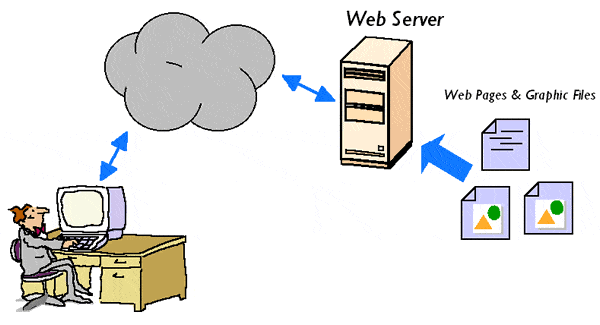
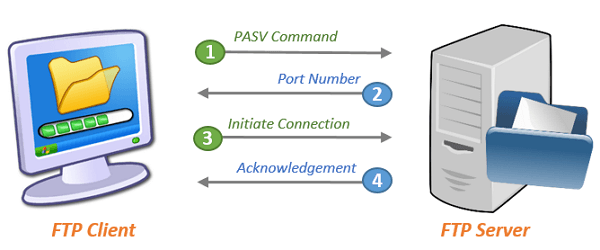
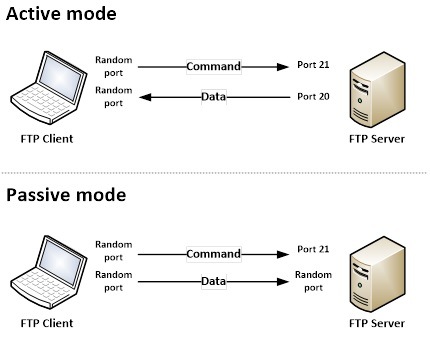
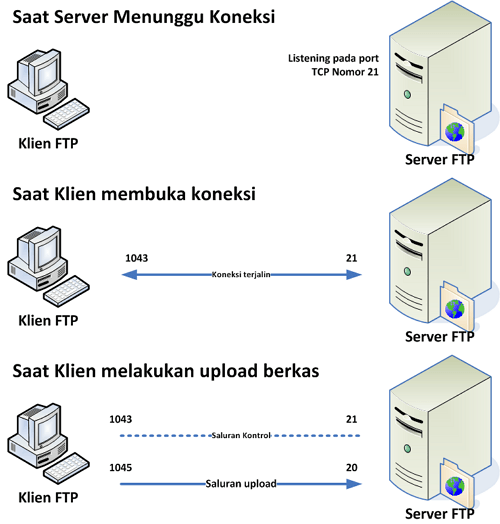
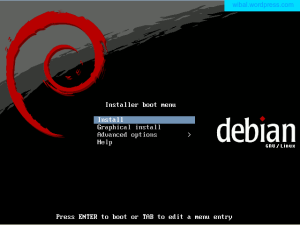
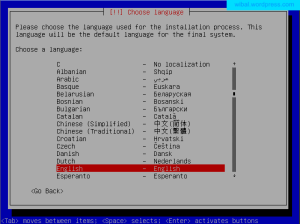
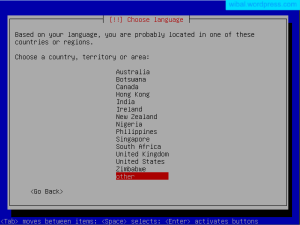
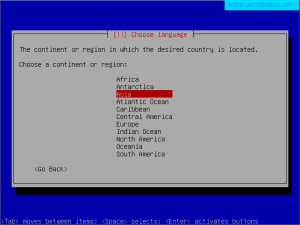
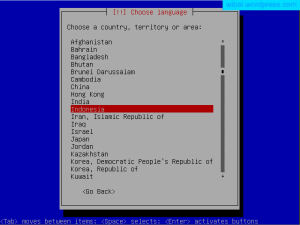
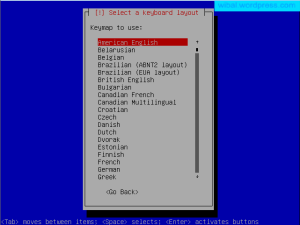
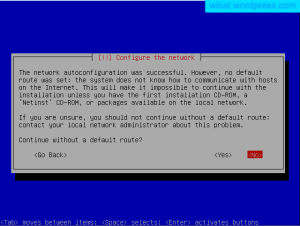
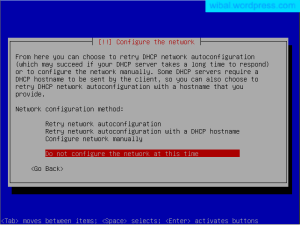
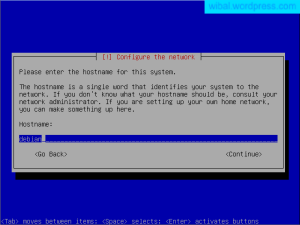
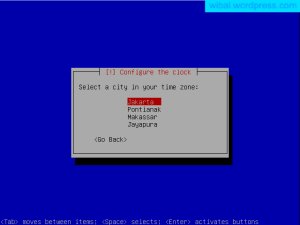
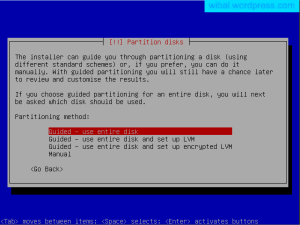
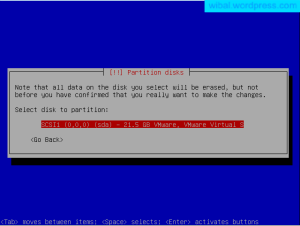
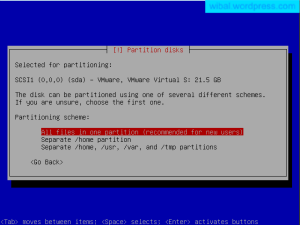
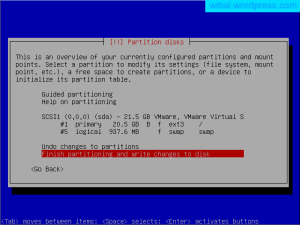
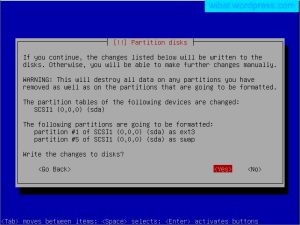
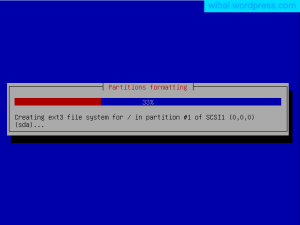
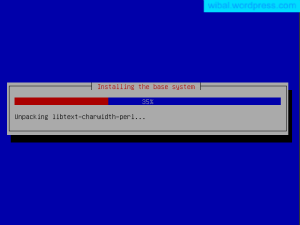
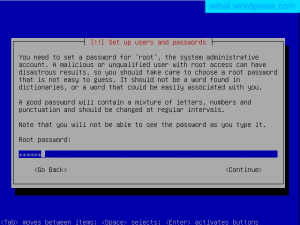
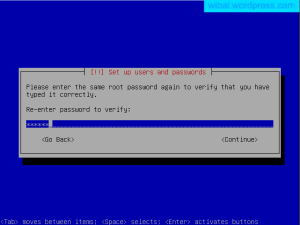
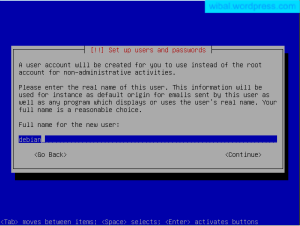
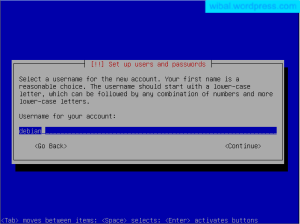
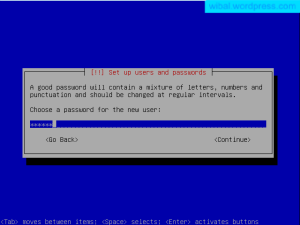
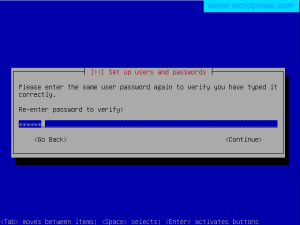
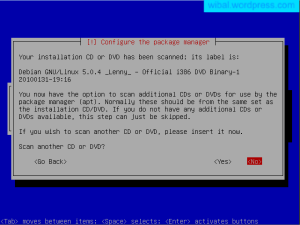
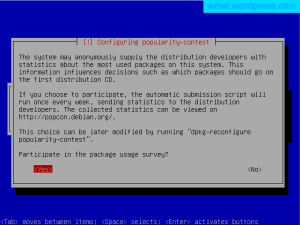
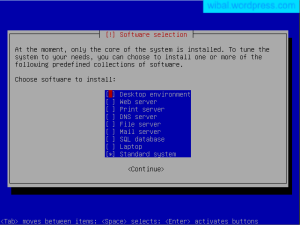
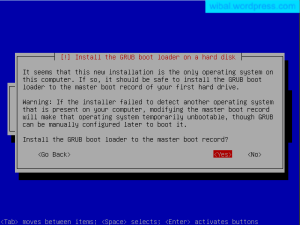
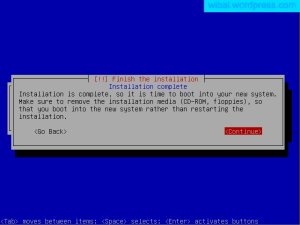
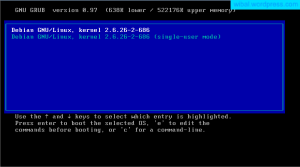
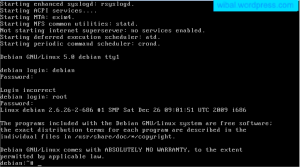

















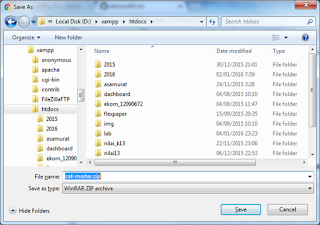
Mantap betul sist
BalasHapusBagus dan bermanfaat
BalasHapusSangat bermanfaat
BalasHapusSip
BalasHapusgood sis!
BalasHapusgood sis!
BalasHapusSangat bermanfaat👌
BalasHapusJangan lupa follow Instagram saya:v
BalasHapusSangat bermanfaat
Good
BalasHapusAku sukaaaa >//< lope²
BalasHapusGood
BalasHapusSangat bermanfaat untuk kita semua 👍
BalasHapus